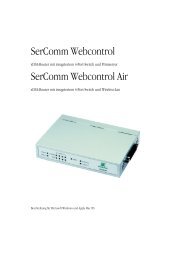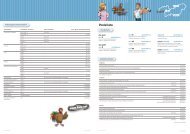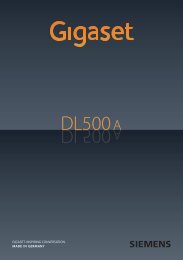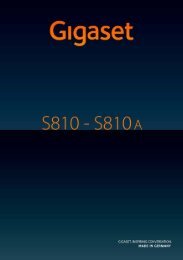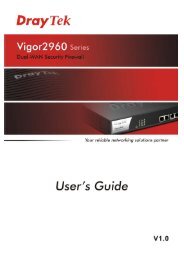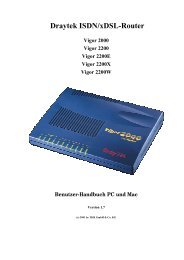AVM FRITZ!Fon MT-D - TKR
AVM FRITZ!Fon MT-D - TKR
AVM FRITZ!Fon MT-D - TKR
Sie wollen auch ein ePaper? Erhöhen Sie die Reichweite Ihrer Titel.
YUMPU macht aus Druck-PDFs automatisch weboptimierte ePaper, die Google liebt.
Manuell an- und abmelden<br />
6. Drücken Sie die DECT-Taste an Ihrer Basisstation<br />
so lange, bis <strong>FRITZ</strong>!<strong>Fon</strong> <strong>MT</strong>-D anzeigt, dass die<br />
Anmeldung erfolgreich war.<br />
<strong>FRITZ</strong>!<strong>Fon</strong> <strong>MT</strong>-D wird mit Ihrer Basisstation verbunden<br />
und kann für Telefonate genutzt werden.<br />
Manuell an- und abmelden<br />
Führen Sie folgende Schritte aus, um <strong>FRITZ</strong>!<strong>Fon</strong> <strong>MT</strong>-D<br />
manuell an- oder abzumelden:<br />
1. Drücken Sie „Menü“.<br />
2. Wählen Sie „Einstellungen“.<br />
3. Wählen Sie „Anmeldung“.<br />
4. Wählen Sie den Eintrag „Handg. anmelden“, um<br />
<strong>FRITZ</strong>!<strong>Fon</strong> <strong>MT</strong>-D an einer Basisstation anzumelden.<br />
Führen Sie anschließend die unter „Erstanmeldung“<br />
ab Seite 14 beschriebenen Schritte 4-6<br />
aus.<br />
5. Wählen Sie den Eintrag „Handg. abmelden“, um<br />
<strong>FRITZ</strong>!<strong>Fon</strong> <strong>MT</strong>-D von einer Basisstation abzumelden.<br />
Wählen Sie die gewünschte Basis aus der<br />
Liste und bestätigen Sie Ihre Auswahl mit „OK“.<br />
<strong>FRITZ</strong>!<strong>Fon</strong> <strong>MT</strong>-D wird sofort von der gewählten<br />
Basisstation abgemeldet.<br />
<strong>FRITZ</strong>!<strong>Fon</strong> <strong>MT</strong>-D 15